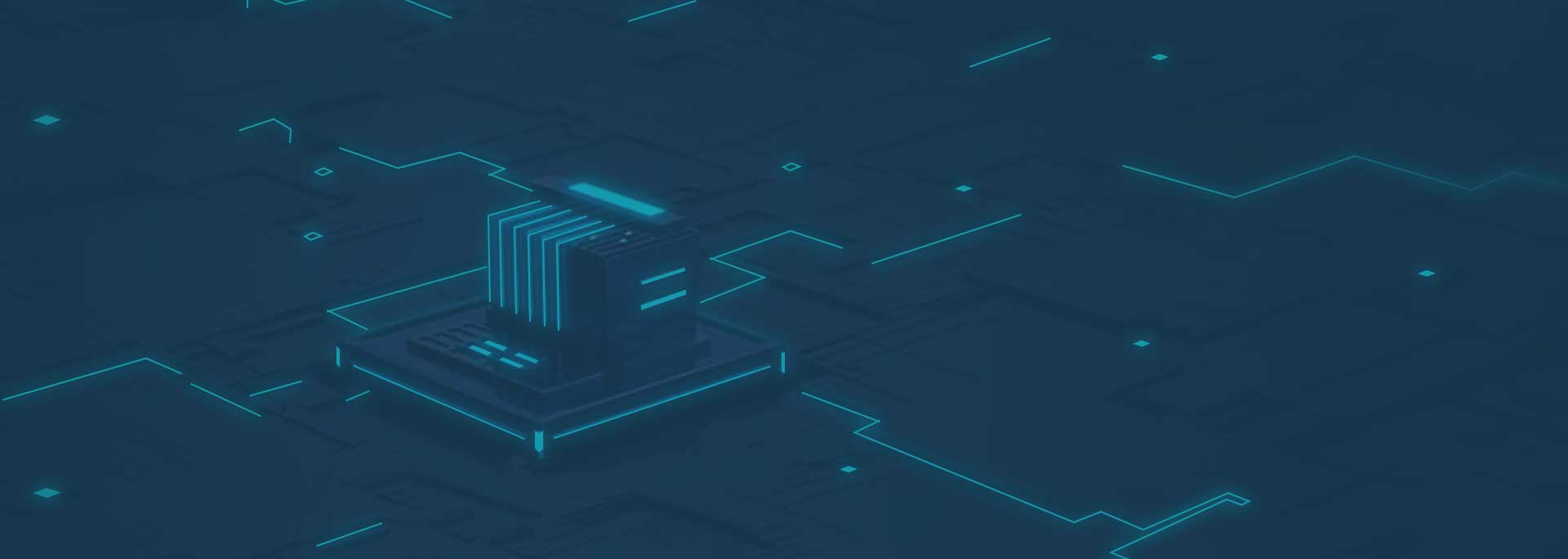브랜드:ORIVISION
모형:ZY-EH1301
입력 인터페이스:HDMI * 1, 오디오 * 1
출력 인터페이스:RJ45 * 1
비디오 인코딩:H.265/H.264
프로토콜:HTTP, UTP, RTSP, RTMP, RTMPS, SRT, RTP, ONVIF 프로토콜
힘:DC 12V/1A (KC/미국/EU/영국/CE 전원 표준 지원)
보증:1 년

최대 2CH 4K @ 30 및 2CH 1080P30 해상도 출력
H.264/H.265 인코딩 형식
더 낮은 대역폭
더 나은 이미지 품질
EH1301 은 2 채널 4K @ 30hz 및 2 채널 HD/1080P @ 30 비디오 전송 응용 프로그램을 충족하도록 설계된 전문 하드웨어 비디오 및 오디오 인코더입니다.
그것은 H.265 및 H.264 high-per formance 인코딩을 지원합니다. 또한 HTTP/SRT/RTMP/RTMPS/HLS/UDP/RTSP/Onvif 등을 포함한 대부분의 프로토콜을 제공합니다.

H.265 HEVC 인코딩으로,4k 라이브 스트리밍 인코더더 낮은 인코딩 비트레이트를 실현하고 H.264 와 비교하여 동일한 이미지 품질로 50% 이상의 대역폭을 절약합니다.
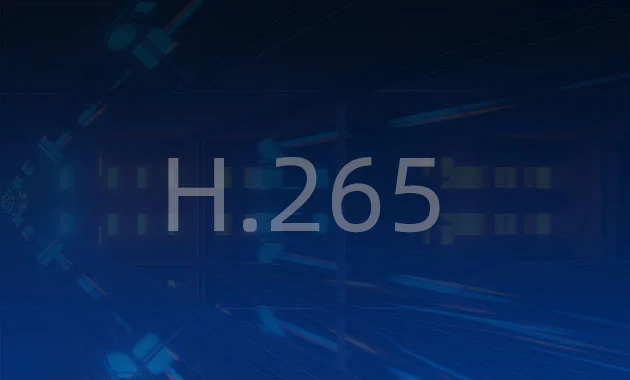
4k 라이브 스트리밍 인코더실제 4Kp30 HDMI 입력을 지원하고 최대 4Kp30 을 인코딩하여 고품질 이미지에 대한 요구를 충족시킵니다.

RTSP/RTMP/RTMPS/SRT/를 포함한 모든 범위의 프로토콜을 지원합니다.
HLS/TS-UDP/Onvif는 RTMP/RTMPS가있는 라이브 스트림을 의미하고 SRT를 사용하여 원격 제작합니다.
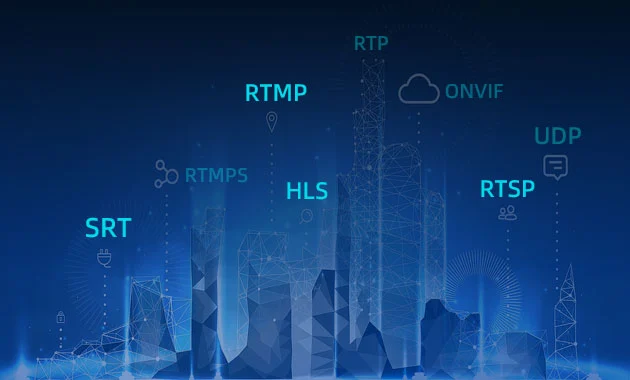
중국어 및 영어 인터페이스, 사진, 글꼴, 암호 및 기타 설정 및 시스템 온라인 업그레이드를 지원합니다.

입력 해상도가 4K @ 30hz 일 때 최대 2 채널 4K @ 30hz 및 2channels1080P @ 30hz 해상도 출력을 지원합니다.
동시에 출력 4 스트림 지원, 각 스트림에 대한 다른 프로토콜 전송 지원

지원 디지털 오디오/아날로그 오디오 루프, 지원 MP3/AAC/G.711 고급 오디오 코딩 형식 품질

모든 위치에 자체 정의 텍스트, 시간 및 이미지 오버레이를 추가하여 저작권을 발표합니다.
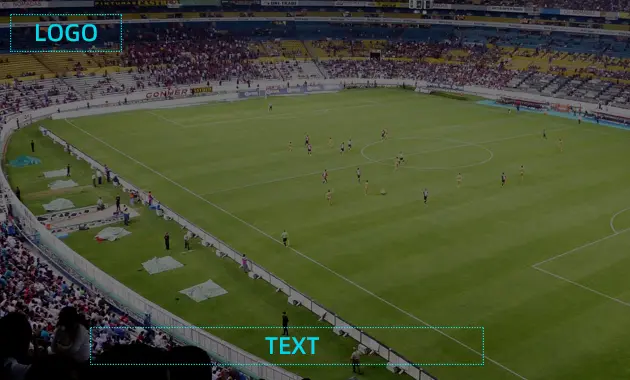
지원 LAN, WAN

지원 HDMI, VGA, SDI, HD-SDI, 3G-SDI, CVBS ......

OEM: 레이저 인쇄에 의하여 자유로운 인쇄 회사 로고; MOQ≥ 1 단위
ODM: Pls는 저희에게 당신의 필요조건을 보냅니다. (Info@orivision.cn)
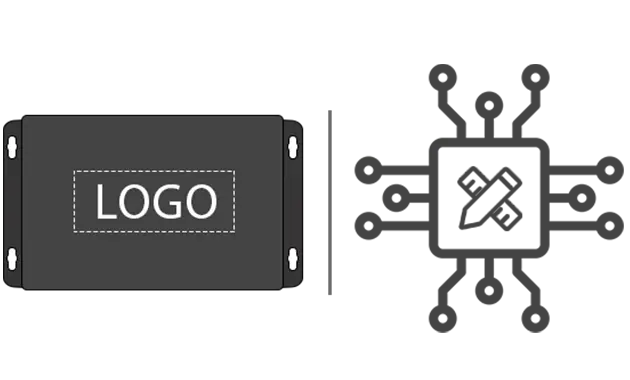
| 이름 | H.265 4K @ 30 HDMI 비디오 인코더 |
| 모델 | ZY-EH1301 |
| 비디오 | |
| 입력 인터페이스 | 1 × HDMI 1.4 |
| 지원 해상도 | 3840*2160,2560*1600,2560*1440,2048*1536,2048*1080,1680*1200 1600*900,1440*1050,1440*900, 1360*768,1280*720,1280*800,1280*768,1024*768,1024*576,960*540,850*480,800*600,720*576, 720*540,720*480,720*404,720*576,640*480,640*360,480*270, 자동 |
| 프레임 속도 | ≤ 60hz |
| HDCP | 지원 HDCP 1.4 |
| 출력 인터페이스 | 1 × 이더넷 포트 (RJ45), 1 × HDMI 1.4 루프 아웃 |
| 비디오 인코딩 | H.265 & H.264/MJPEG |
최대 비트 레이트 | HDMI-IN/스테레오 라인 인 |
| 속도 제어 | CBR/VBR |
| 오디오 | |
| 입력 인터페이스 | 1 × 외부 오디오, HDMI 내장 오디오 |
| 오디오 인코딩 | ACC, MP3, G711 |
| 오디오 인코더 유형 | AACLC, EAAC, EAACPLUS, MP2, AC3 |
| 비트 레이트 옵션 | 48K,64K,96K,128K,160K,192K,256K |
| 샘플링 정확도 | 24 비트 |
| 오디오 데이터 속도 | 64Kb/s ~ 384Kb/s |
| 네트워크 | |
| RJ45 | 1000M 이더넷 포트 |
| 프로토콜 지원 | HTTP(TS/FLV)/RTMP/RTMPS/RTSP(ES/TS) / FLS/Multicast(UDP/RTP) /SRT/ Onvif |
| 제어판 | 웹 패널 (언어는 영어), 원격 업그레이드 |
| 펌웨어 업데이트 | 대시보드에 파일을 업로드하여 활성화 |
| 장군 | |
| 힘 | 12V/DC 1A |
| 전력 소비 | 5W |
| 차원 (W * L * H) | W:167mm * D:130mm * H:28mm |
| 순중량 | 0.3kg |
적용EH5014k 라이브 스트리밍 인코더TV 프로그래밍, 강의 캡처, 온라인 코스, 원격 학습, 코스 녹음, 방송 회의, 웹 교육, 원격 병리학, 원격 진료, 회의, 콘서트, 스포츠 등

기본 로그인 IP 주소는 192.168.0.31 입니다.
기본 로그인 계정과 암호는 모두 관리자입니다.
브라우저를 변경하고 더 나은 호환성으로 Google 또는 Firefox를 선택하여 다시 로그인하는 것이 좋습니다. 또는 로컬 링크의 네트워크 세그먼트가 192.168.0 인지 확인하십시오. XX
장치 패널의 RST 재설정 버튼은 약 5 ~ 10 초 동안 누르면 장치가 다시 시작되어 공장 기본 설정을 복원합니다. 오래된 디스플레이 화면을 사용하면 인코더가 성공적으로 재설정되었는지 확인할 수 있습니다.
전원 어댑터가 연결되어 있는지 확인하십시오. 원래 제조업체가 제공 한 전원 어댑터를 사용하십시오. 전원 어댑터를 교체하거나 문제를 해결하십시오. 장치의 전원이 켜진 후에도 전원 표시기가 여전히 켜지지 않으면 수리 또는 교체를 위해 (support@orivision.cn) 에 문의하십시오.
Pls 접촉Support@orivision.cn최신 펌웨어 정보. 그건 그렇고, 이메일에 기존 소프트웨어의 버전 번호와 펌웨어를 업데이트해야하는 이유를 알려주십시오.
최신 펌웨어를 얻은 후 pls는 아래와 같이 단계를 따릅니다.
1 단계: 다운로드. Rar 파일, 파일의 압축을 풀지 마십시오.
2 단계: 인코더 또는 디코더 웹 사용자 인터페이스에 로그인하고 시스템 버튼을 클릭합니다.
3 단계: 업로드. Rar 파일을 클릭하고 업그레이드 버튼을 클릭합니다. (참고: 업그레이드 과정에서 웹 페이지를 새로 고치거나 닫지 말고 전원을 끄지 마십시오. 업그레이드가 실패했다는 메시지가 나타나면 pls가 재설정하지 않고 재부팅하면됩니다.)
4 단계: 시스템이 업그레이드가 성공적이라는 메시지를 받으면 Pls는 인코더를 재부팅하여 업데이트 설치를 완료합니다.